Bạn đã bao giờ muốn ẩn ứng dụng khỏi những con mắt tò mò? Chà, chúng tôi sẽ không ngạc nhiên nếu bạn làm vậy vì có một số lý do để ẩn ứng dụng. Ví dụ: bạn đã cài đặt một ứng dụng cá nhân trên thiết bị của mình, chẳng hạn như một ứng dụng hẹn hò mà bạn không muốn người khác nhìn thấy. Mặc dù bạn luôn có thể khóa ứng dụng trên Android nhưng mọi người vẫn có thể xem ứng dụng và như chúng ta đều biết, thế giới có thể khá phán xét. Vì vậy, nếu bạn đã suy nghĩ về cách để ẩn ứng dụng trên Android, chúng tôi có một số tin tốt cho bạn. Dưới đây là nhiều cách để ẩn ứng dụng trên thiết bị Android.
Ẩn ứng dụng trên thiết bị Android (Cập nhật tháng 7 năm 2020)
Cuối cùng, giao diện Android đang xuất xưởng với khả năng ẩn ứng dụng. Bạn không cần root hoặc phải tắt các ứng dụng để ẩn các ứng dụng quan trọng của mình trên Android. Ở đây, chúng tôi đã đề cập đến các phương pháp gốc bất cứ khi nào có thể áp dụng và một phương pháp chung cho tất cả các thiết bị Android. Bạn có thể thực hiện các bước từ liên kết bên dưới.
- Ẩn ứng dụng trên thiết bị Android OnePlus
- Ẩn ứng dụng trên thiết bị Android Xiaomi (Mi / Redmi / POCO)
- Ẩn ứng dụng trên thiết bị Android Realme
- Ẩn ứng dụng trên thiết bị Android của Samsung
- Ẩn ứng dụng trên mọi thiết bị Android bằng Trình khởi chạy
- Ẩn ứng dụng mà không cần thay đổi trình khởi chạy
- Ẩn ứng dụng trên điện thoại thông minh đã Root
Xóa ứng dụng khỏi Ngăn kéo ứng dụng
1. Ẩn ứng dụng trên thiết bị Android OnePlus
1. Vuốt lên từ màn hình chính để mở menu trình khởi chạy. Bây giờ, vuốt sang phải và “Không gian ẩn” sẽ mở ra. Tại đây, nhấn nút “+”.
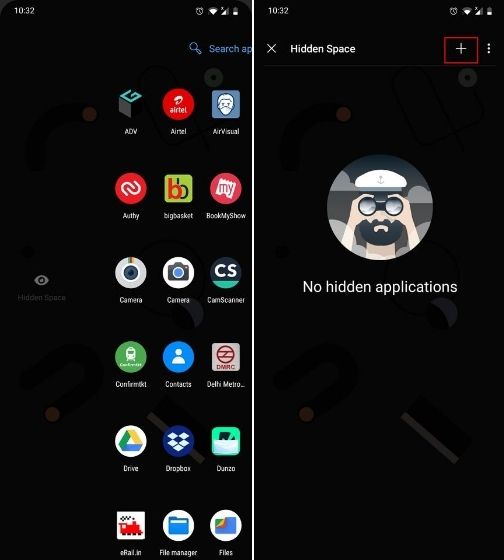
2. Bây giờ, hãy chọn các ứng dụng bạn muốn ẩn trên thiết bị Android của mình. Bạn cũng có thể nhấn vào 3-dot menu và kích hoạt mật khẩu để truy cập các ứng dụng ẩn.
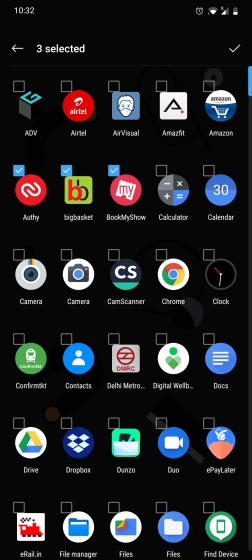
2. Ẩn ứng dụng trên thiết bị Xiaomi (Mi / Redmi / Poco)
1. Mở Cài đặt và chuyển đến Ứng dụng -> Khóa ứng dụng.
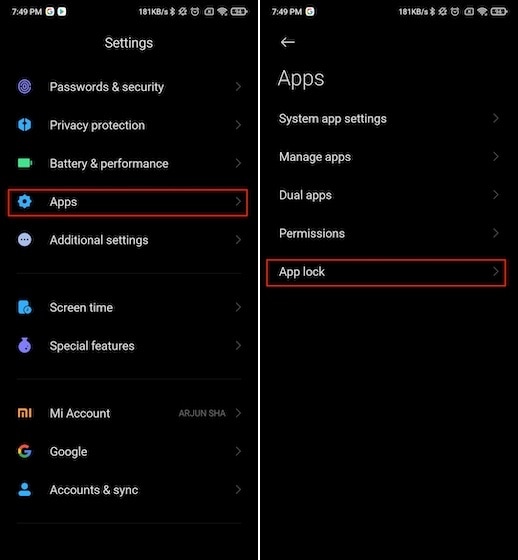
2. Tiếp theo, vuốt sang trái và di chuyển đến “Ứng Dụng Ẩn”Nằm trên cùng. Ở đây, bật chuyển đổi cho các ứng dụng mà bạn muốn ẩn. Đó là nó.
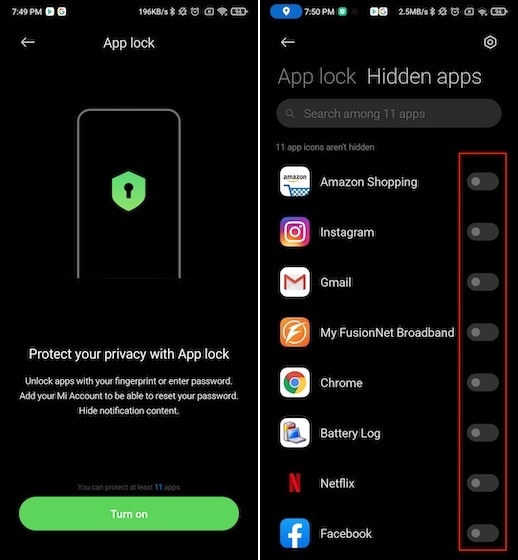
3. Ẩn ứng dụng trên thiết bị Android Realme
1. Mở Cài đặt và chuyển đến Quyền riêng tư -> Khóa ứng dụng.
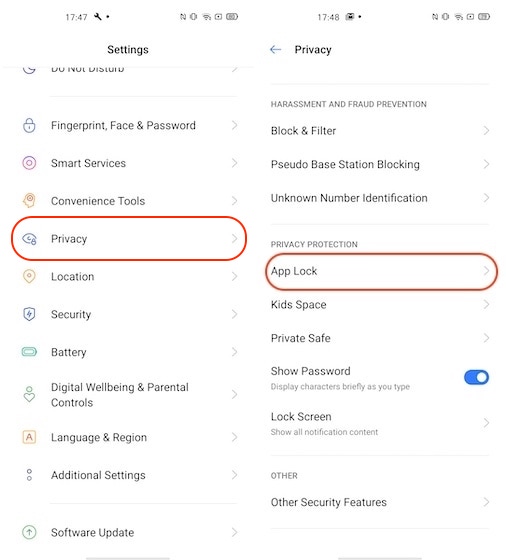
2. Bây giờ hãy đặt mật mã bảo mật nếu bạn chưa làm điều đó.
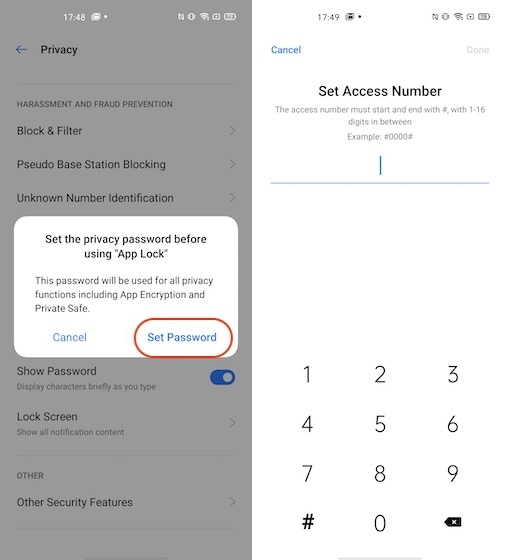
3. Bây giờ, hãy nhấn vào ứng dụng bạn muốn ẩn (tôi đang ẩn ứng dụng Ảnh cho ví dụ này) và bật chuyển đổi để xác minh mật khẩu. Khi bạn làm điều đó, một tùy chọn để ẩn biểu tượng màn hình chính sẽ tự hiển thị. Chỉ cần bật chuyển đổi và bạn sẽ hoàn tất.

4. Ẩn ứng dụng trên thiết bị Samsung
1. Vuốt lên để mở Ngăn ứng dụng và nhấn vào 3-dot menu nằm ở góc trên bên phải. Tại đây, hãy mở Cài đặt màn hình chính.
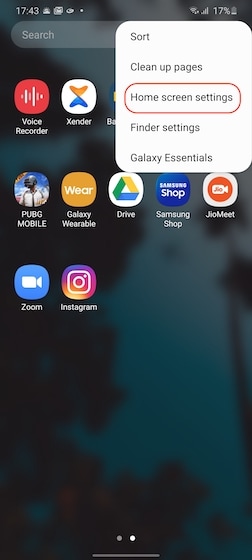
2. Di chuyển đến “Menu Ẩn ứng dụng ”. Tại đây, chọn các ứng dụng bạn muốn ẩn và nhấn vào “Xong”. Bạn xong việc rồi.
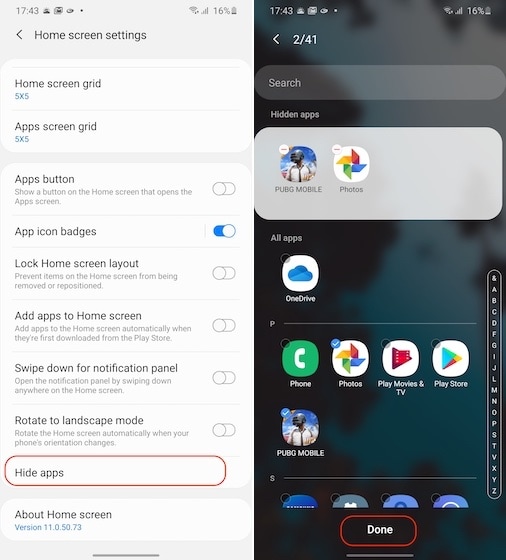
5. Ẩn ứng dụng trên mọi thiết bị Android (Android gốc, Motorola, Asus, Pixel, LG)
Nếu bạn không có tính năng gốc để ẩn ứng dụng trên thiết bị Android của mình thì bạn sẽ phải sử dụng trình khởi chạy của bên thứ ba. Ở đây, chúng tôi sẽ hướng dẫn bạn cách ẩn ứng dụng bằng Lawnchair. Điều đó nói rằng, hãy nhớ rằng đó không phải là một giải pháp chắc chắn vì bất kỳ ai cũng có thể gọi ứng dụng từ ứng dụng Cửa hàng Play. Vì vậy, để bảo vệ hoàn toàn các ứng dụng ẩn, bạn cũng nên sử dụng App Locker trên thiết bị Android của mình. Đã nói tất cả những điều đó, bây giờ chúng ta hãy đi qua các bước.
1. Trước hết, hãy tải xuống Ghế cắt cỏ (Miễn phí) và cài đặt nó trên thiết bị Android của bạn.
2. Tiếp theo, chạm và giữ trên màn hình chính và mở “Cài đặt màn hình chính”. Bây giờ, hãy chuyển sang phần “Ngăn kéo” phần.
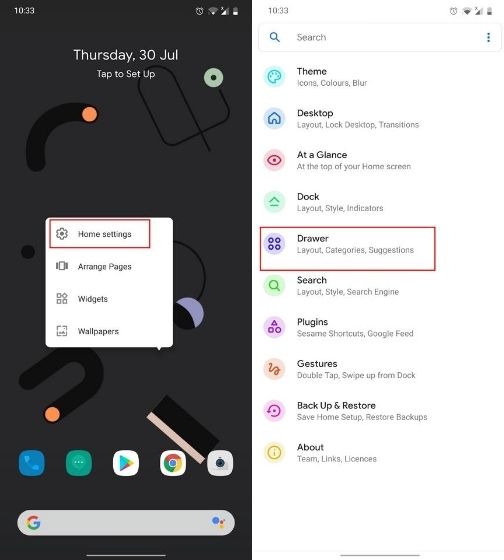
3. Tại đây, hãy nhấn vào “Phím tắt ứng dụng ẩn”Và chọn các ứng dụng bạn muốn ẩn. Ngay lập tức, những ứng dụng đã chọn đó sẽ bị ẩn khỏi thiết bị Android của bạn. Điều đó khá đơn giản, phải không?
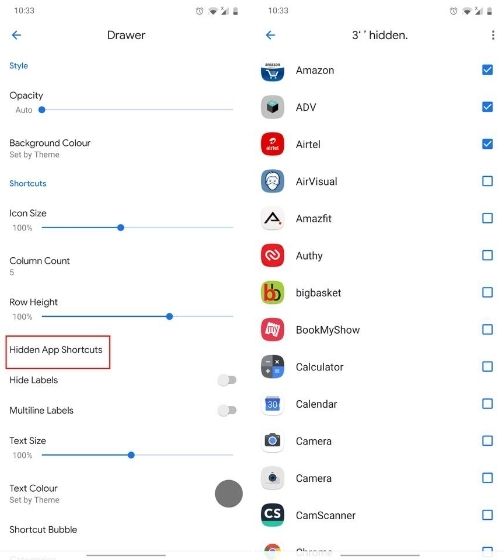
6. Ẩn ứng dụng mà không cần thay đổi trình khởi chạy
Nếu bạn không muốn thay đổi trình khởi chạy của mình để ẩn ứng dụng thì bạn có thể sử dụng một cách khéo léo để ngụy trang ứng dụng đó trong ngăn kéo ứng dụng. Bạn có thể đơn giản thay đổi hình ảnh biểu tượng vào một ứng dụng chung (như ứng dụng Máy tính hoặc Trình quay số) để không ai có thể hiểu được ứng dụng của bạn. Bằng cách này, ứng dụng sẽ ở đó trong ngăn kéo ứng dụng nhưng ẩn trong tầm nhìn rõ ràng. Đây là cách bạn có thể làm điều đó.
1. Tải xuống X Icon Changer (Miễn phí) và cài đặt nó.
2. Bây giờ, chọn ứng dụng và chọn một biểu tượng từ thư viện của nó và nhấn vào nút “Ok”. Bây giờ nó sẽ thay đổi hình ảnh biểu tượng từ ngăn kéo ứng dụng.
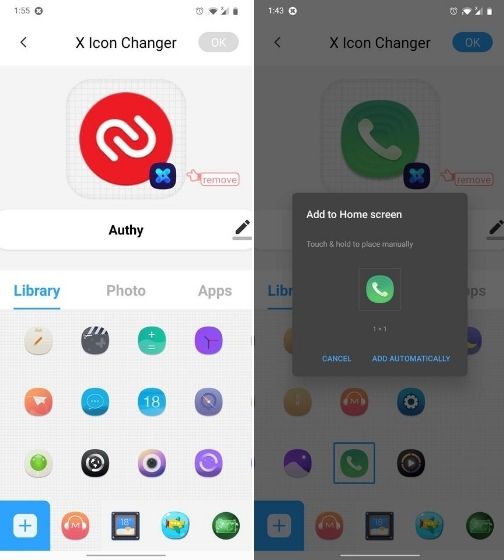 Note: Nếu bạn đang chạy Android 9 hoặc 10 thì nó không thể thay đổi hình ảnh biểu tượng trong ngăn kéo ứng dụng. Thay vào đó, nó sẽ tạo một lối tắt mới trên màn hình chính của bạn với một hình ảnh mới. Nếu bạn muốn ẩn ứng dụng trên Android 9/ 10 thì bạn sẽ cần root và bạn có thể tìm các bước bên dưới.
Note: Nếu bạn đang chạy Android 9 hoặc 10 thì nó không thể thay đổi hình ảnh biểu tượng trong ngăn kéo ứng dụng. Thay vào đó, nó sẽ tạo một lối tắt mới trên màn hình chính của bạn với một hình ảnh mới. Nếu bạn muốn ẩn ứng dụng trên Android 9/ 10 thì bạn sẽ cần root và bạn có thể tìm các bước bên dưới.
7. Ẩn ứng dụng trên thiết bị Android [Root Required]
1. Trước hết, hãy cài đặt ứng dụng Ẩn (Miễn phí) và trong lần chạy đầu tiên, hãy cấp quyền root.
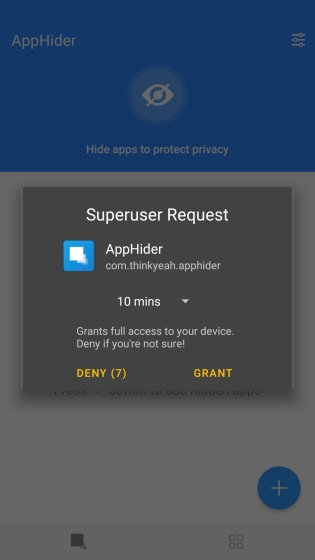
2. Tiếp theo, hãy nhấn vào Nút “+” và chọn ứng dụng bạn muốn ẩn. Sau đó, nhấn vào nút “Ẩn”.
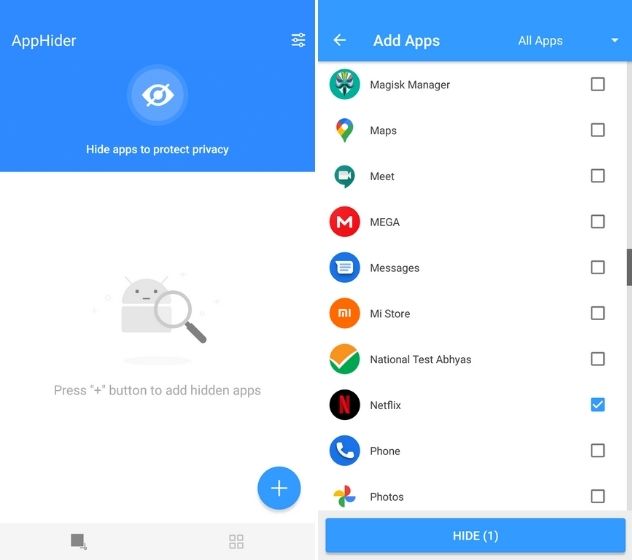
3. Bây giờ, hãy mở trình khởi chạy mặc định và bạn sẽ không tìm thấy ứng dụng bị chặn. Trên thực tế, ứng dụng sẽ trở thành không thể truy cập từ Cửa hàng Play cũng. Ví dụ: ở đây, bạn không thể tìm thấy ứng dụng Netflix.
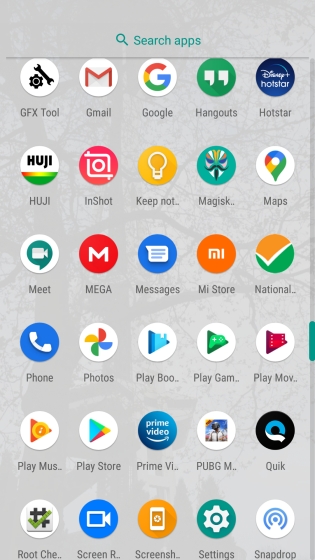
Giữ ứng dụng của bạn tránh xa những con mắt tò mò
Vì vậy, đó là cách bạn có thể ẩn ứng dụng trên thiết bị Android. Chúng tôi đã đề cập đến các bước cho các thiết bị Android khác nhau và cũng là một phương pháp chung áp dụng cho tất cả các thiết bị Android. Tôi sẽ nói nếu điện thoại thông minh của bạn có sẵn một tính năng ứng dụng ẩn gốc thì hãy sử dụng nó đầy đủ để có lợi cho bạn. Dù sao, đó là tất cả từ chúng tôi. Nếu bạn đang gặp phải bất kỳ vấn đề nào thì hãy bình luận xuống bên dưới và cho chúng tôi biết.
